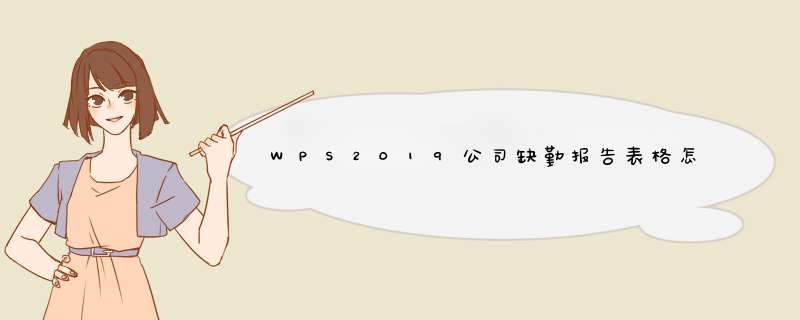
缺勤报告表很多小伙伴都不清楚具体的 *** 作步骤,其实在日常的工作中也是常见的,下面我们就来看看使用wps2019制作员工缺勤表格的技巧。
wps office 2019正式版 v11.1.0.10314 中文最新安装版
- 类型:办公软件
- 大小:153MB
- 语言:简体中文
- 时间:2021-07-30
1、打开Word文档,点击导航栏上的“插入-表格”,选择“插入表格”
2、插入“7列;10行”表格,点击“确定”
3、选中表格,点击“表格工具-对齐方式”中的“水平居中”
4、按照下面所示,一一输入对应的内容
5、选中下面的单元格,点击“合并单元格”
6、在表格上面输入“缺勤报告表”字体加粗、居中、调大,这样表格就制作完成了
以上就是WPS2019缺勤报告表格的制作方法,希望大家喜欢,请继续关注脚本之家。
相关推荐:
WPS表格怎么使用列表框控件?
wps表格中的单元格怎么添加跳转功能?
wps页面中的表格怎么设置居中?
欢迎分享,转载请注明来源:内存溢出

 微信扫一扫
微信扫一扫
 支付宝扫一扫
支付宝扫一扫
评论列表(0条)